Imajte na umu da nećete moći pristupiti Safariju ili Chromeu
- Pregledavate web na Apple TV-u? Pa da. Iako ne možete instalirati preglednike izravno na svoj uređaj, postoje načini na koje možete učiniti da rade.
- Apple TV nije TV, već uređaj za strujanje medija koji može pretvoriti vaš stari TV u Smart TV u trenu.
- Postoje neke izvorne značajke i nekoliko aplikacija trećih strana koje vam mogu pomoći u surfanju webom na Apple TV-u koristeći vaše omiljene preglednike.
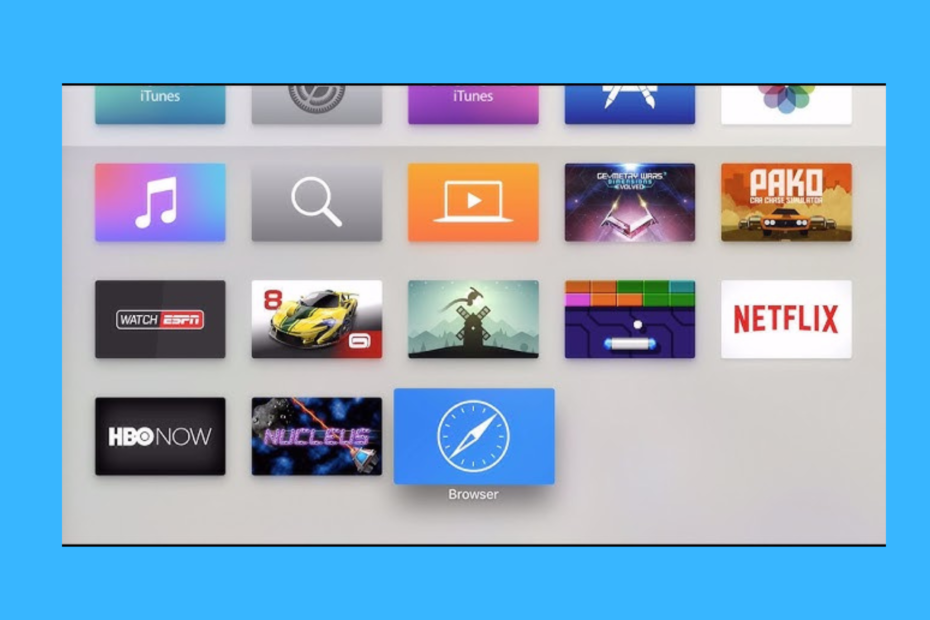
- Jednostavna migracija: koristite pomoćnika Opera za prijenos postojećih podataka, kao što su oznake, lozinke itd.
- Optimizirajte korištenje resursa: vaša RAM memorija koristi se učinkovitije nego u drugim preglednicima
- Poboljšana privatnost: integrirani besplatni i neograničeni VPN
- Bez oglasa: ugrađeni Ad Blocker ubrzava učitavanje stranica i štiti od rudarenja podataka
- Pogodan za igranje: Opera GX je prvi i najbolji preglednik za igranje
- Preuzmite Operu
Ako tražite najbolji preglednik za Apple TV koji će vam pomoći u surfanju internetom i gledanju 4K sadržaja, na pravom ste mjestu.
Iako možda nećete moći pristupiti Safariju ili Chromeu, pa čak ni ugrađenom pregledniku na Apple TV-u, svejedno možete koristiti web-preglednik na njemu.
Ali što ako sadržaj se ne može reproducirati na Apple TV-u? U tom slučaju možete pročitati naš detaljni vodič za rješenja.
Dakle, što učiniti ako želite saznati više o seriji kao što su glavni glumci, vrijeme prikazivanja itd.? Trebali biste pretražiti na svom mobilnom pregledniku ili pitati Siri.
Ali zašto radije ne biste pregledavali na svom TV-u ako postoji opcija? Zar ne bi bilo lakše?
Na vaše olakšanje, postoji dosta web preglednika za Apple TV koji vam mogu pomoći u gledanju 4K sadržaja u 2022., a mi vam preporučujemo najbolji u kategoriji.
Postoji li web preglednik za Apple TV?
Ne, budući da ne postoji namjenski web preglednik za Apple TV, ne možete pristupiti niti instalirati bilo koji glavni preglednik.
Na primjer, ne možete koristiti Safari, Google Chrome ili bilo koji drugi preglednik jer ih Apple TV ne podržava.
Appleov uređaj za emitiranje nije dizajniran za preglednike jer želi da njegovi korisnici koriste svoje telefone za emitiranje/streamanje sadržaja na sam uređaj.
Međutim, dobra stvar je što uređaj može pokrenuti web preglednik ako ih instalirate kroz određene aplikacije.
U nastavku imamo popis najboljih preglednika za Apple TV koji vam mogu pomoći u gledanju 4K sadržaja u 2022.
Koji su najbolji preglednici za Apple TV?
AirWeb – Kompatibilan s AirPlay zrcaljenjem
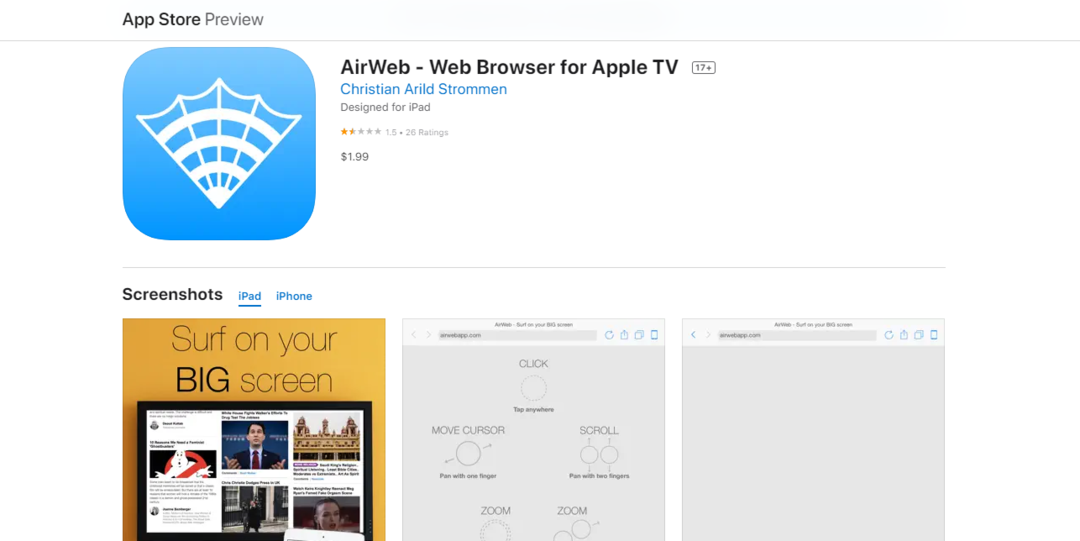
Jedan od najboljih preglednika za Apple TV plus i najkompatibilniji, AirWeb nudi glatko iskustvo pregledavanja.
Nakon što instalirate preglednik, on pretvara vaš iPhone ili iPad u daljinski upravljač i prenosi preglednik na vaš Apple TV.
Dakle, ako vaš iOS uređaj podržava AirPlay Mirroring, bit će vam lakše koristiti aplikaciju AirWeb.
Zatim možete prebaciti preglednik na TV zaslon i početi normalno pregledavati na svom Apple TV-u.
Neki od njegovih najkorisniji karakteristike su:
- Mogućnost povezivanja s bilo kojim iOS uređajem, poput iPhonea, iPada ili iPod toucha
- Kompatibilnost samo s AirPlay Mirroringom
- Lakoća pregledavanja bez ometanja i bez gledanja u vaš uređaj
- Jednostavno označite stranice i krećite se kroz njih
- Funkcija s više kartica omogućuje vam jednostavno prebacivanje između kartica
⇒ Nabavite AirWeb
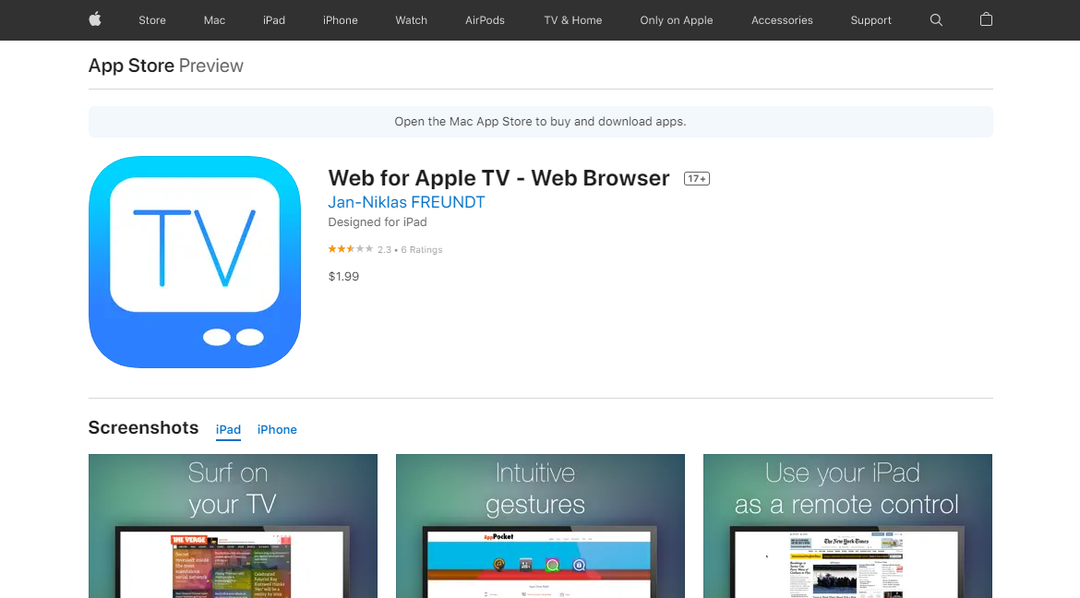
Sljedeći najpopularniji web preglednik za Apple TV 4K sadržaj je Web za Apple TV koji vam pomaže da gledate svoj omiljeni sadržaj na velikom ekranu.
Trenutačno pretvara vaš iOS uređaj u daljinski upravljač i omogućuje vam jednostavan pristup web pregledniku na vašem HDTV-u.
Također dobivate potpunu kontrolu nad TV ekranom, pregledavate informacije, preuzimate medijski sadržaj, kupujete na mreži i više, besprijekorno.
Štoviše, možete se kretati kroz web-stranice ili koristiti geste za zumiranje informacija putem aplikacije.
Općenito, aplikacija nudi jasno i oštro iskustvo pregledavanja i savršena je za osnovno surfanje webom.
Evo nekih od ostalih glavne značajke:
- Responzivne kontrole gestama
- Podešava piksele i sadržaj na temelju rezolucije zaslona
- Omogućuje glatko pregledavanje, zumiranje i gledanje videozapisa
- Pretvara iPhone/iPad u daljinski upravljač
⇒ Nabavite web za AppleTV
AirBrowser – Odgovarajuće kontrole gestama
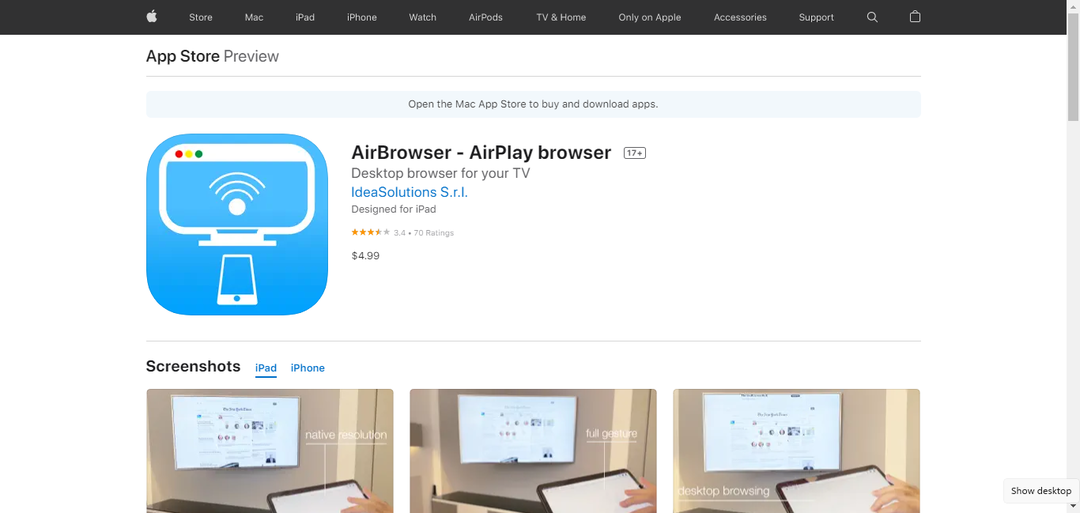
Ako tražite preglednik treće strane za svoj AppleTV koji nudi besprijekorno iskustvo pregledavanja, AirBrowser je nedvojbeno jedan od njih.
Ova vam aplikacija omogućuje zrcaljenje preglednika na Apple TV-u uz pomoć vašeg iPhonea ili iPada. Možete kontrolirati sve aktivnosti preglednika putem svog iOS uređaja.
Aplikacija vam nudi potpuno iskustvo internetskog preglednika na radnoj površini bez preuzimanja preglednika na TV i bez računala.
Od strujanja videa na YouTubeu do čitanja novina, možete učiniti mnogo više uz stvarni osjećaj poput stolnog računala.
Također, nudi sjajno iskustvo za obožavatelje Facebooka s glatkim učitavanjem fotografija i videozapisa ili opcijom razgovora na cijelom zaslonu.
U nastavku su neke od ostalih značajne karakteristike:
- Intuitivne kontrole dodirom i gestama
- Mogućnost označavanja stranica i jednostavne navigacije
- Funkcija s više kartica za lakše pomicanje kartica
- Responzivni pokazivač
- Optimizira fontove na vašem TV-u za ugodno čitanje
⇒ Nabavite AirBrowser
AirPlay – Appleova izvorna funkcionalnost
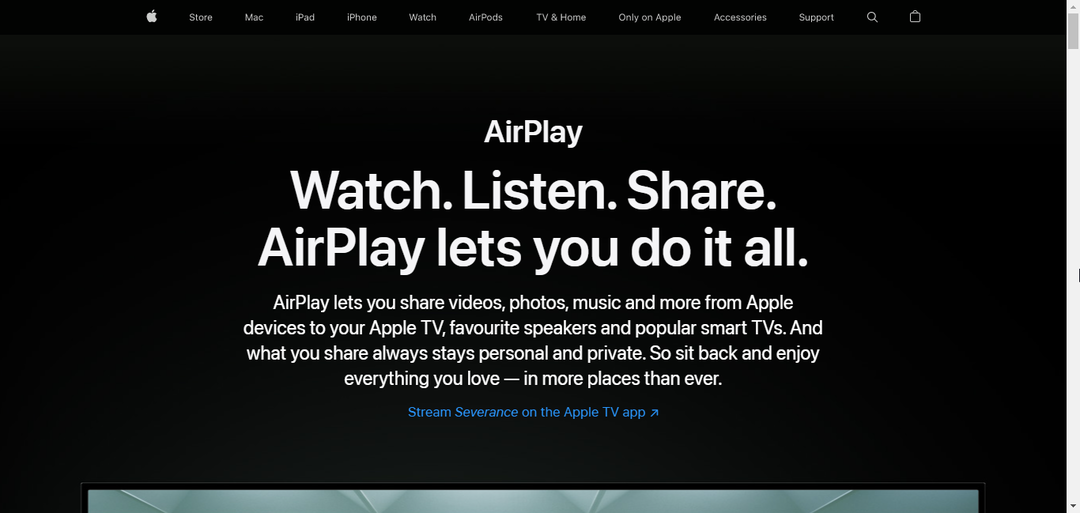
AirPlay nije ni preglednik ni aplikacija, već je izvorna Appleova značajka koja vam pomaže da bez napora usmjeravate sadržaj na Apple TV.
Štoviše, također vam može pomoći u strujanju sadržaja pomoću Apple uređaja kao što su iPhone/iPad/iPod na bilo kojem TV-u koji podržava AirPlay 2.
To je funkcija koju možete koristiti unutar aplikacija kao što su Netflix, YouTube itd. Jednostavno potražite ikonu AirPlay, odaberite svoj Apple TV i spremni ste za emitiranje sadržaja na svom TV-u!
Savjet stručnjaka: Teško je riješiti neke probleme s osobnim računalom, posebno kada su u pitanju oštećena spremišta ili nedostajuće Windows datoteke. Ako imate problema s ispravljanjem greške, vaš sustav je možda djelomično pokvaren. Preporučujemo da instalirate Restoro, alat koji će skenirati vaš stroj i identificirati u čemu je greška.
Kliknite ovdje za preuzimanje i početak popravka.
Što je više? Ova vam značajka također omogućuje dijeljenje slika ili zrcaljenje zaslona telefona na veći zaslon i uživanje u poboljšanom iskustvu.
Još nešto od toga ključne značajke uključuju:
- Mogućnost strujanja videa, slika, glazbe itd. s Apple uređaja
- Emitirajte sadržaj s iPhonea, iPada ili Maca na Apple TV
- Besprijekorno strujanje putem Wi-Fi-ja, Bluetooth-a ili etherneta
- Kompatibilan sa svim novim Apple uređajima
- Slično Appleovom Airplay zrcaljenju
⇒ Nabavite AirPlay
tvOS preglednik – Besplatno instaliranje i korištenje
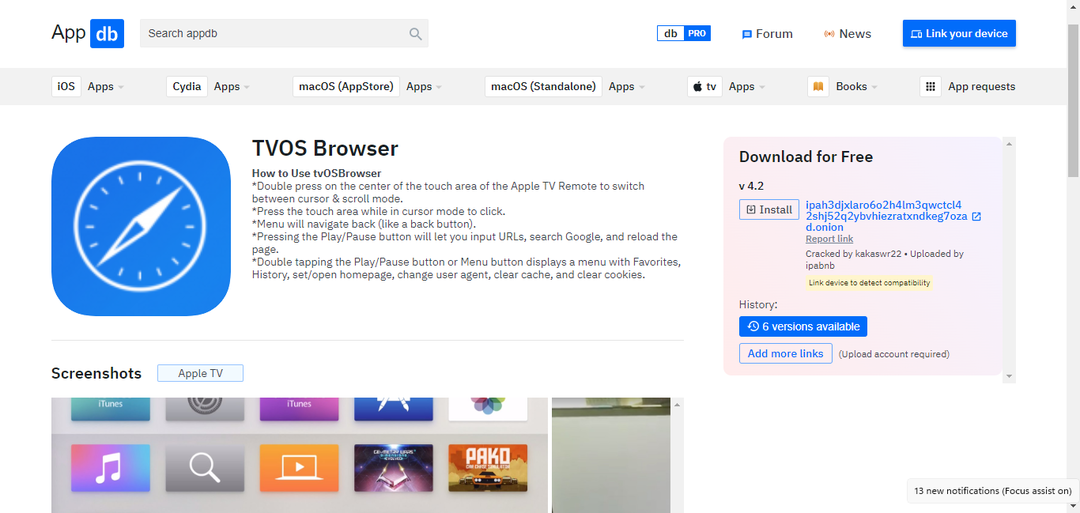
Jedna od drugih alternativa za pregledavanje weba na vašem Apple TV-u je bočno učitavanje tvOS preglednika.
Ono što je zanimljivo je da je ova opcija potpuno besplatna i možete uživati u osnovnom pregledavanju interneta na svom televizoru.
Morate preuzeti Xcode aplikacija na svom Macu za bočno učitavanje aplikacije tvOS.
Međutim, kako se aplikacija ne bi usporavala, svakako brišite predmemoriju u čestim intervalima.
Štoviše, trebali biste ponovno instalirati aplikaciju nakon svakog ažuriranja.
Istaknuli smo neke od njegovih ostalih glavne značajke ispod:
- Omogućuje osnovno surfanje webom i pregledavanje
- Jednostavna navigacija pomoću Apple TV Siri daljinskog upravljača
- Potpuno besplatno za instaliranje i korištenje
⇒ Nabavite tvOS
Kako mogu dodati internetski preglednik na svoj Apple TV?
Appleov AirPlay nije ni preglednik ni aplikacija, već izvorna značajka koja vam pomaže emitirati/streamati sadržaj s iPhonea/iPada na uređaj.
U osnovi zrcali medije sa zaslona mobilnog uređaja i prikazuje ih na vašem Apple TV-u. Na isti način možete pregledavati svoj web preglednik na Apple TV-u putem AirPlaya.
Slijedite upute u nastavku kako biste saznali kako dodati internetski preglednik na svoj Apple TV:
- Provjerite jesu li svi vaši uređaji povezani na istu Wi-Fi mrežu.
- Otvori Kontrolni centar na tvoj iPhone/iPad i dodirnite Zrcaljenje zaslona ikona.
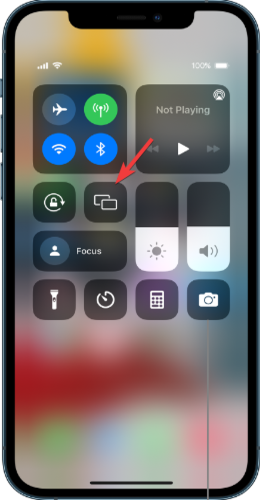
- Kako se pojavi popis uređaja, odaberite svoj Apple TV.
Sada će se sve što pretražujete na svom iPhoneiPadu izravno pojaviti na vašem TV-u putem vašeg Apple TV-a.
Možete koristiti preglednike kao što su Opera, Chrome, Safari itd. na svom mobilnom uređaju dok se on istovremeno prikazuje na velikom ekranu s Apple TV-om.
Kako mogu postaviti Google na svoj Apple TV?
Iako ne možete koristiti Google Chrome preglednik izravno kao Apple TV preglednik, možete koristiti Chromecast uređaj za emitiranje Apple TV sadržaja na vaš TV.
Počevši od 2021. možete dobiti Apple TV Plus na svom Google Chromecast uređaju s Google TV-om.
Ako već imate pretplatu na Apple TV Plus, možete jednostavno instalirati aplikaciju na svoj Chromecast s Google TV-om kao što je prikazano u nastavku:
- Pokreni Google TV i idite na aplikacije tab.
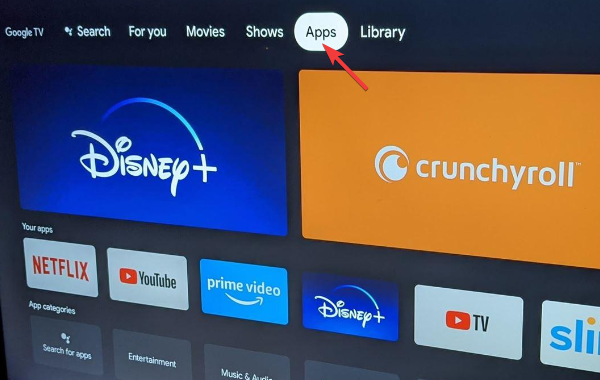
- Zatim kliknite na Traži aplikacije i tip Apple TV za traženje aplikacije.
- Kada pronađete aplikaciju, kliknite na Instalirati.
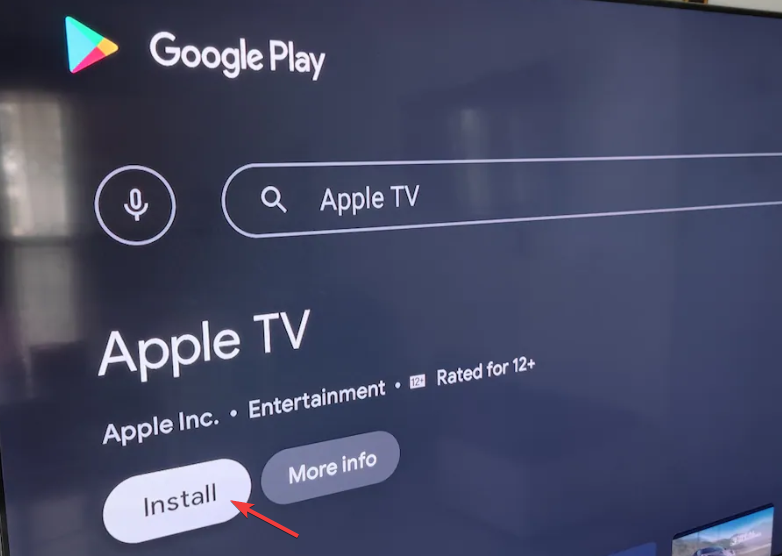
- Nakon dovršetka instalacije kliknite na Otvorena za pokretanje aplikacije.
Osim toga, web preglednik Chrome ima ugrađenu podršku za izravno emitiranje sadržaja s uređaja koji ga podržava na Apple TV.
Dakle, također možete koristiti svoj iPhone/iPad uređaj ili Mac za emitiranje Chrome preglednika na Apple TV.
Kako mogu instalirati web preglednik na Apple TV bez Maca?
Ako nemate Mac, možete koristiti dolje navedene metode za instaliranje web preglednika na Apple TV i uštedjeti vrijeme:
1. Koristite AirPlay
U većini slučajeva, web stranica za strujanje koju pokušavate emitirati na svoj Apple TV podržava izvornu funkciju AirPlay.
Prvo provjerite jeste li na istoj Wi-Fi mreži na iPhoneu/iPadu/Macu i Apple TV-u.
Sada otvorite video koji želite emitirati, dodirnite ikonu AirPlay i odaberite svoj Apple TV s popisa uređaja.
Sada biste trebali moći emitirati svoje medije s iPhonea na Apple TV.
BILJEŠKA
U nekim aplikacijama trećih strana najprije ćete morati dodirnuti ikonu za prijenos, a zatim AirPlay.
2. Koristite aplikacije trećih strana za surfanje webom na Apple TV-u
Također možete koristiti aplikacije trećih strana na vašem iPhone/iPad uređaju za strujanje videozapisa na vaš Apple TV, kao što je AirBrowser itd. kako je gore objašnjeno.
Sve što trebate učiniti je instalirati aplikaciju AirBrowser iz iOS App Storea po niskoj cijeni, kliknuti na opciju zrcaljenja zaslona i odabrati svoj Apple TV.
Sada ćete moći prenijeti preglednik sa svog iOS mobilnog uređaja na veliki zaslon uz Apple TV.
3. Koristite HDMI za povezivanje prijenosnog računala
Također možete emitirati preglednik sa svog Mac računala tako da ga izravno povežete s televizorom pomoću HDMI kabela.
Ako vaš Mac nema HDMI priključak, možete provjeriti naš popis nekih od njih najbolji USB-C na HDMI & ethernet adapteri za vaš Mac.
- Apple AirPlay nije na cijelom zaslonu? Pokušajte to popraviti ovim koracima
- 5 najboljih preglednika za Peacock TV koji su podržani u 2022
- POPRAVAK: Došlo je do pogreške prilikom učitavanja ovog sadržaja na Apple TV
- Apple TV se ne može prijaviti? Isprobajte ova 2 jednostavna rješenja
Alternativno, također možete koristiti AirBrowser ili AirPlay za emitiranje preglednika Chrome na vašem Apple TV-u ili Operi, Firefoxu ili Safariju.
Bez obzira koristite li nativnu značajku ili aplikacije preglednika za svoj Apple TV, naše preporuke pomažu vam da uživate u surfanju internetom na svom televizoru bez ikakvih problema.
Ali ako tražite najbolji web preglednici za AirPlay, tada možete pogledati naše preporuke na ovom detaljnom popisu.
Ako imate još pitanja u vezi s Apple TV-om ili njegovim preglednicima, ostavite poruku u polju za komentare ispod.
 Još uvijek imate problema?Popravite ih ovim alatom:
Još uvijek imate problema?Popravite ih ovim alatom:
- Preuzmite ovaj alat za popravak računala ocijenjen kao izvrstan na TrustPilot.com (preuzimanje počinje na ovoj stranici).
- Klik Započni skeniranje kako biste pronašli probleme sa sustavom Windows koji bi mogli uzrokovati probleme na računalu.
- Klik Popravi sve za rješavanje problema s patentiranim tehnologijama (Ekskluzivni popust za naše čitatelje).
Restoro je preuzeo 0 čitatelja ovog mjeseca.
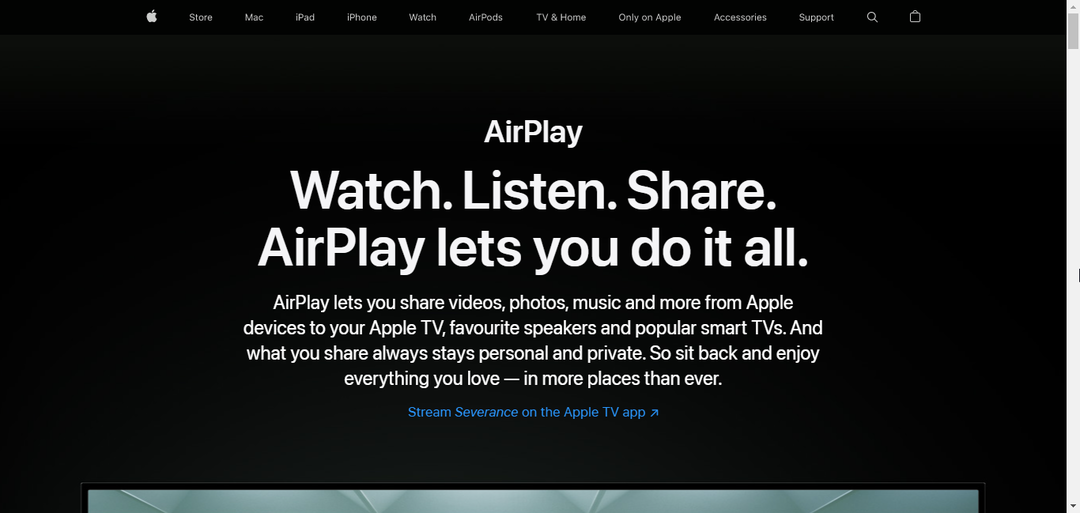
![Guía completa: Cómo Ver Telecinco en Apple TV [2023]](/f/ae1248bb2a40bce2ad6f9f4e4184ab4f.png?width=300&height=460)